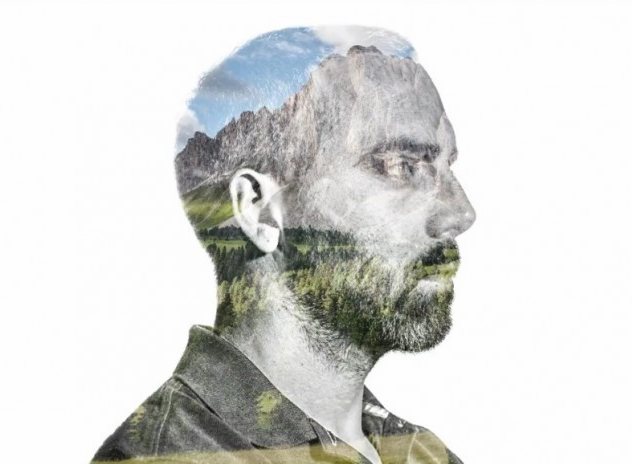传统的双重曝光效果是通过什么,但他们的摄像头,结合了两种不同的照片来创建一个抽象和超现实的影像摄影师制作。但是,我们也可以模仿Photoshop中的作用,这实际上给了我们更多的控制权与调整,并预览效果,因为我们去的能力,最终输出。按照此教程一步一步给自己创造一个双重曝光效果,我们将融入现有的两个照片连同一些简单的剪裁和掩模技术的帮助。
双重曝光效果不仅是深受摄影爱好者,那就是艺术家和设计师可以用它来 创建很酷的抽象艺术作品的技术。你可以看到这种影响在现实世界中使用的专辑封面,甚至在打开的热门电视剧冠军。今天,我们要着眼于模仿Photoshop中的传统作用。这是一个相对简单的过程,但最终的结果主要依赖于良好的2补照片匹配。对于一些灵感,浏览了一些很好的例子对Pinterest的双重曝光的图像。

首先需要将两张照片导入到 PS,在选择素材的时候需要注意的是,风格反差越大的素材最后出来的效果会越好。


首先我们在人像图层将人像素材调整为黑白,这样制作出来的效果会更加突出明显。黑白的效果根据你的需要来调整。
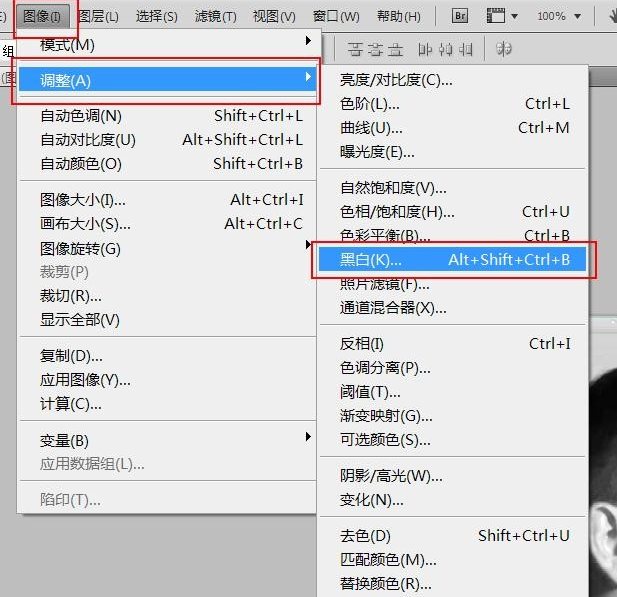

接下来将风景图层置于人像图层之上,然后再将风景图层的图层模式调整为「滤色」。
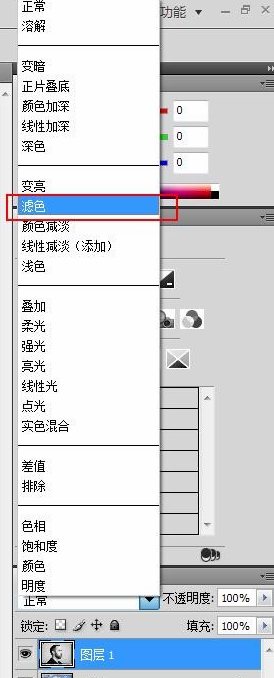
这样我们可以很明显的看到两个图层合二为一了,这样整个重曝效果的雏形就已经形成了。

可以在图层属性上调整不透明度,来达到自己想要的效果。
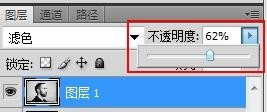
接下来是抠图,将人像以外的部分全部删去,仅仅留下人像和风景重曝区域的影像。
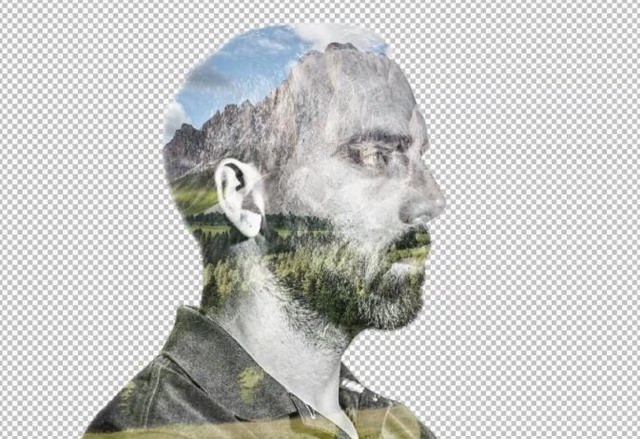
在图片上填充底色,选择白底可以显得让整个图像更加完整,当然你想要制作其他的效果选择其他的填充也可以。
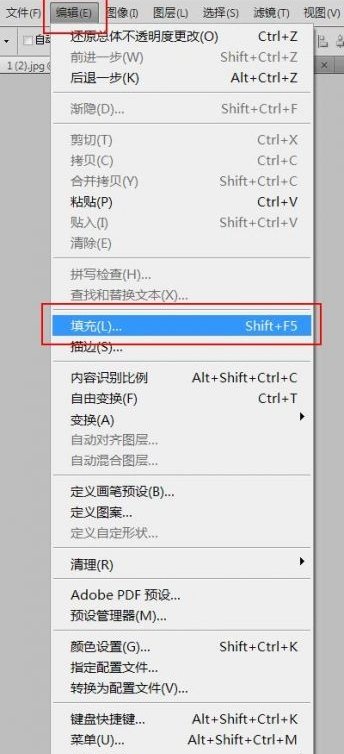
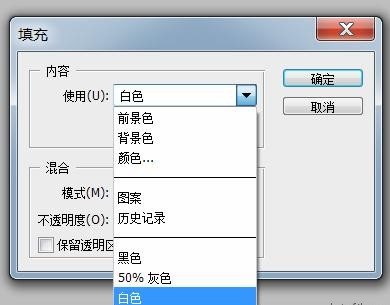
铛铛铛铛,一张简单的重曝影像就完成了。是不是很简单,你也来试试吧。